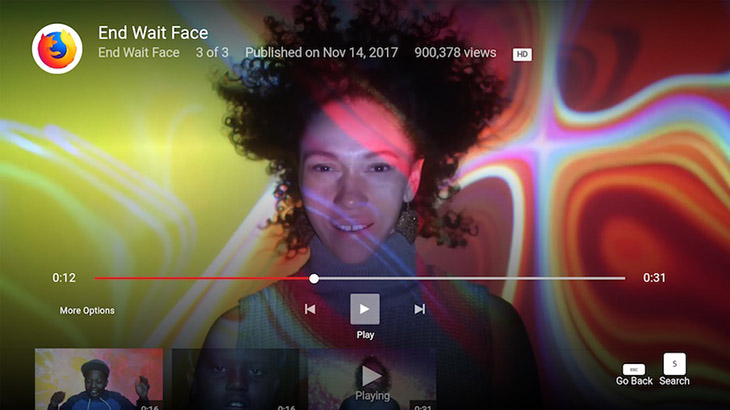Cách sử dụng Fire TV để lướt web và xem YouTube trên tivi
Fire TV ngày càng trở nên phổ biến và được nhiều người dùng tivi sử dụng để phục vụ cho việc giải trí. Cùng Kinh Nghiệm Hay tìm hiểu về cách sử dụng Fire TV để tải lướt web và xem YouTube trên tivi nhé!
1 Cách xem YouTube trên Amazon Fire TV
Tải xuống ứng dụng YouTube trên Fire TV
Bước 1: Vào cửa hàng của Amazon, nhập 'YouTube' vào ô tìm kiếm ở góc trên cùng bên trái và nhấp vào biểu tượng ứng dụng tương ứng.
Bước 2: Nếu bạn chưa cài đặt ứng dụng trước đó, hãy chọn 'Get'. Nếu trước đây bạn đã tải xuống ứng dụng, nhấp vào 'Download'.
Bước 3: Sau khi đã hoàn thành việc tải xuống, chọn ứng dụng từ màn hình Apps & Channels.
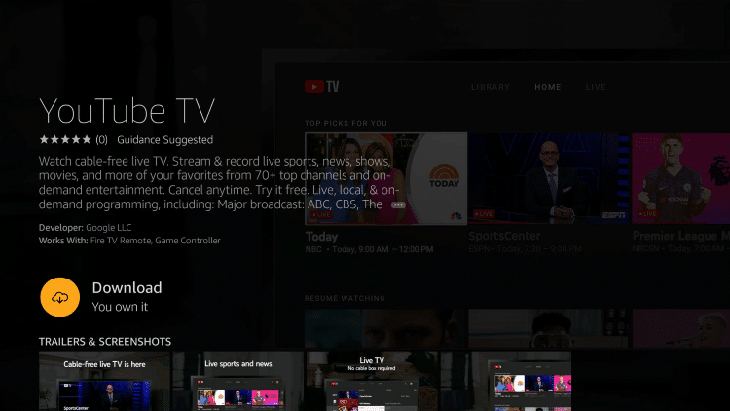
Cài đặt ứng dụng YouTube trên Fire TV
Khi bạn tải ứng dụng lần đầu tiên, ứng dụng sẽ nhắc bạn đăng nhập, đây là tùy chọn cho phép bạn truy cập vào nội dung phát, đăng ký, danh sách phát và lịch sử bị hạn chế. Để đăng nhập, hãy làm theo các bước dưới đây:
Bước 1: Từ cửa sổ đăng nhập, chọn 'Sign In'. Sau đó, bạn sẽ được cung cấp mã và sẽ phải truy cập youtube.com/activate .
Bước 2: Từ đây, nhập mã và đăng nhập bằng ID Google của bạn.
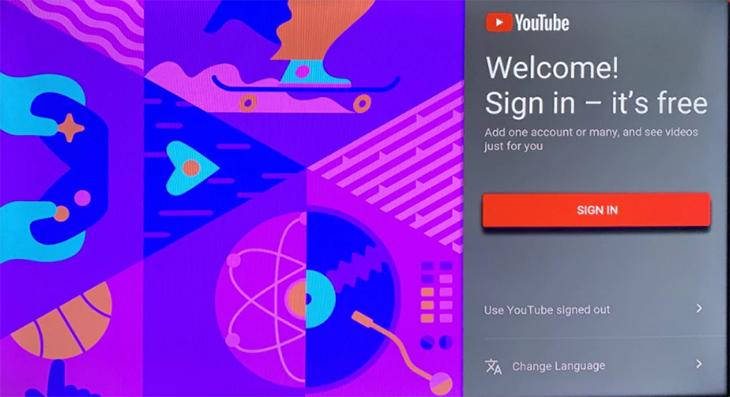
Như vậy, sau khi cài tải xuống và cài đặt Youtube trên Fire TV, bạn có thể sử dụng ứng dụng và xem bất cứ chương trình nào mình thích ngay trên Fire TV.
Ngoài ra, để xem Youtube dễ dàng hơn bạn có thể thêm ứng dụng này vào màn hình chính của Fire TV bằng cách đơn giản sau:
Bước 1: Nhấn nút Home trên điều khiển Fire TV và chọn 'Apps' từ cửa sổ bật lên. Từ danh sách các ứng dụng đã cài đặt, cuộn qua và chọn ứng dụng YouTube.
Bước 2: Chọn mục Options trên điều khiển, rồi chọn 'Move'.
Bước 3: Từ đây, bạn có thể di chuyển biểu tượng YouTube lên hàng trên cùng và nhấn 'Select', nó xuất hiện trên màn hình chính của Fire TV.
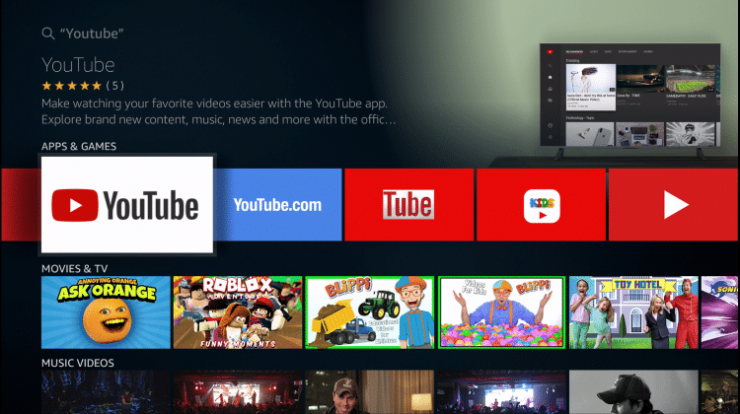
2 Cách lướt web trên Fire TV
Bạn có thể lướt web trên Fire TV thông qua Silk và Firefox. Trong đó, Silk là trình duyệt riêng của Amazon và được tích hợp sẵn trên thư viện ứng dụng của bạn.
Ngoài ra, bạn có thể tải xuống ứng dụng Firefox bằng thao tác sau:
Bước 1: Nhấp vào hộp tìm kiếm trên Fire TV và nhập "Firefox".
Bước 2: Chọn "Firefox for Fire TV" và nhấn "Get".
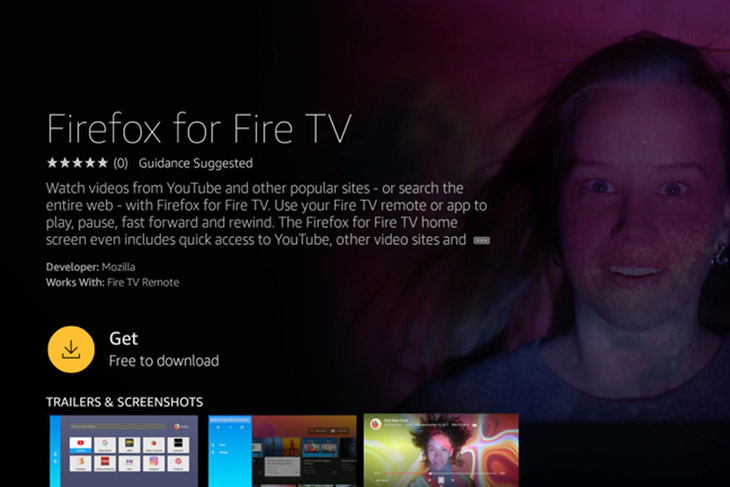
Ngoài ra, bạn có thể giữ nút micro trên điều khiển từ xa Alexa của mình và chỉ cần nói "Firefox". Hoặc, bạn có thể truy cập trang web của Amazon và tìm kiếm "Firefox for Fire TV" đều được.
Sau khi tải xuống và cài đặt thành công Firefox. Bạn có thể thoải mái lướt web trên Fire TV.